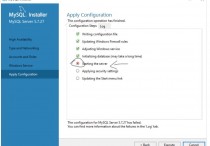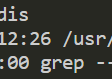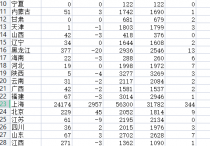Redis安装与配置指南及关键代码示例

Redis作为一个高性能的键值存储系统,以其速度快、支持多种数据结构的特点,广泛应用于缓存、消息队列、会话存储等场景。本文将引导你完成Redis的安装、基础配置以及展示一些关键的命令和代码示例,帮助你快速上手Redis。
一、安装Redis
1. 在Linux上安装Redis
Ubuntu/Debian系
sudo apt update sudo apt install redis-server
CentOS/RHEL系
sudo yum install epel-release sudo yum install redis
2. 在Windows上安装Redis
推荐使用MSOpenTech提供的Redis for Windows版本,可以从GitHub上下载安装包。
下载并解压Redis压缩包。
将Redis的根目录添加到系统环境变量PATH中。
运行
redis-server.exe启动Redis服务。
二、基础配置
Redis的配置文件通常位于/etc/redis/redis.conf(Linux)或Redis解压目录下的redis.windows-service.conf(Windows)。以下是一些基本配置项说明及修改方法:
端口配置:默认端口为6379,可以在配置文件中找到
port 6379并修改。密码设置:为了安全,建议设置访问密码。找到
requirepass行,取消注释并设置密码,如requirepass yourpassword。持久化设置:Redis支持RDB和AOF两种持久化方式。通过配置文件中的
save指令控制RDB,以及appendonly yes启用AOF。
修改配置后,需重启Redis服务使配置生效。
Linux重启命令
sudo systemctl restart redis-server
Windows重启命令(通过命令行)
redis-server.exe --service-stop redis-server.exe --service-start
三、关键代码示例
使用Python连接Redis
首先,确保安装了redis-py库:
pip install redis
然后,使用以下代码连接Redis并执行基本操作:
import redis # 连接到Redis r = redis.Redis(host='localhost', port=6379, password='yourpassword') # 设置键值对 r.set('key', 'value') # 获取值 value = r.get('key') print(value) # 删除键 r.delete('key') # 列表操作 r.rpush('list_key', 'item1', 'item2') items = r.lrange('list_key', 0, -1) print(items)
通过以上步骤,你应该已经成功安装并配置了Redis,同时也通过Python示例代码体验了基本的Redis操作。Redis的强大之处在于它的灵活性和高速性能,随着深入使用,你会发现更多高级功能如事务、发布订阅、Lua脚本等,为你的应用程序带来更多的可能性。希望本文能作为你探索Redis之旅的良好起点。
本站发布的内容若侵犯到您的权益,请邮件联系站长删除,我们将及时处理!
从您进入本站开始,已表示您已同意接受本站【免责声明】中的一切条款!
本站大部分下载资源收集于网络,不保证其完整性以及安全性,请下载后自行研究。
本站资源仅供学习和交流使用,版权归原作者所有,请勿商业运营、违法使用和传播!请在下载后24小时之内自觉删除。
若作商业用途,请购买正版,由于未及时购买和付费发生的侵权行为,使用者自行承担,概与本站无关。